从零开始配置tensorflow深度学习环境(包含cuda和其他依赖的安装配置)
开发语言
本文采用python语言3.8.2版本作为解释器进行,其他更高版本的也可以
从官网下载并按照指示进行安装,并将python加入的环境变量中
编辑器
采用jetbrains的PyCharm作为编辑器进行编辑,入门可以选择免费的社区版
从官网下载后进行安装配置
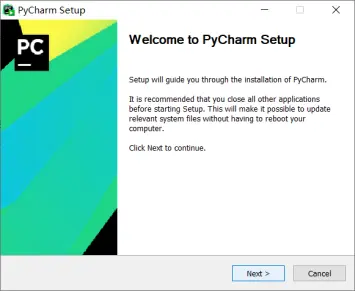
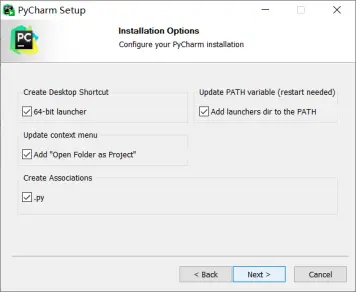
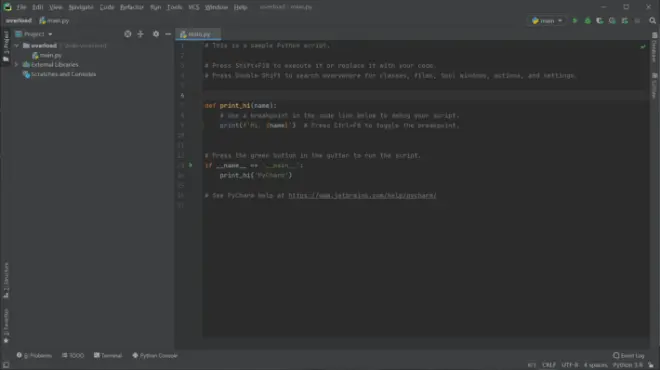
cuda以及cudnn的安装
查看是否具有独立显卡以及支不支持cuda的安装(可省略)
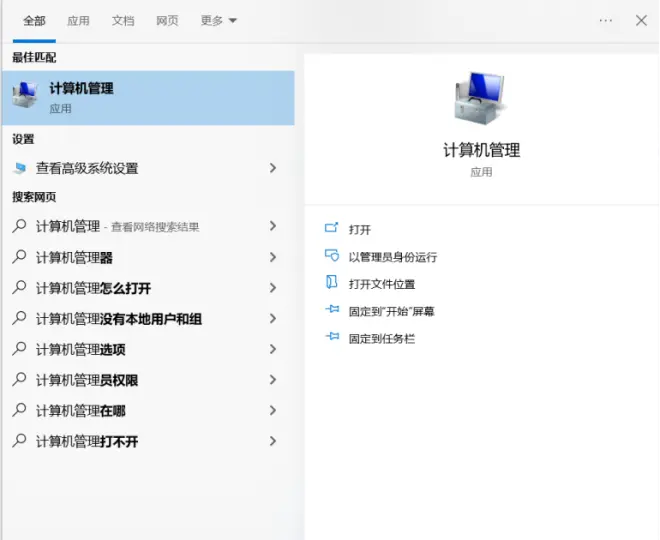
首先我们要确定本机是否有独立显卡,在计算机管理−设备管理器-显示适配器中,查看是否有独立显卡。
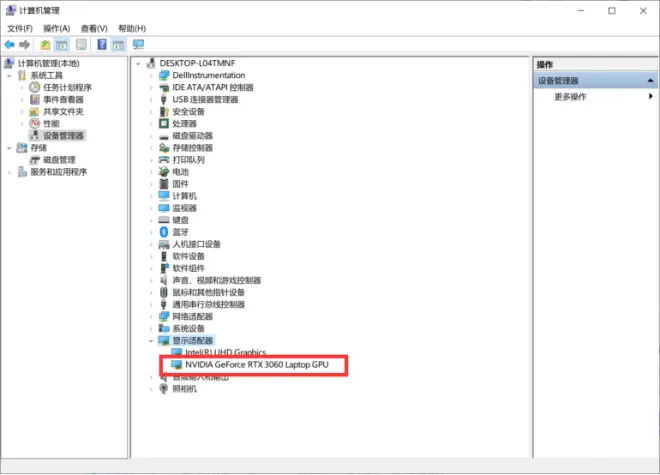
到这个网站查找是否可以安装
https://developer.nvidia.com/cuda-gpus
因为我的显卡是GeForce RTX的,所以点卡下面这个,查看支持的版本
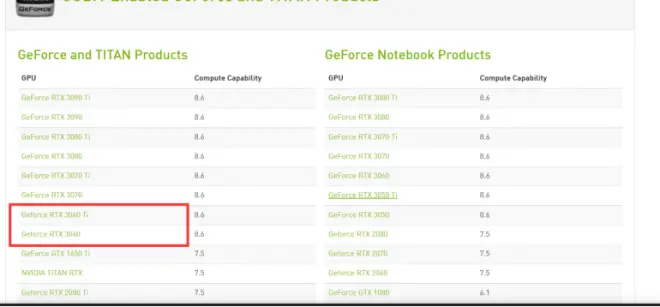
可以看到3060的是支持的
查看支持的cuda版本
打开NVIDIA控制面板,选择:帮助->系统信息查看到我这里需要的是cuda 11.8
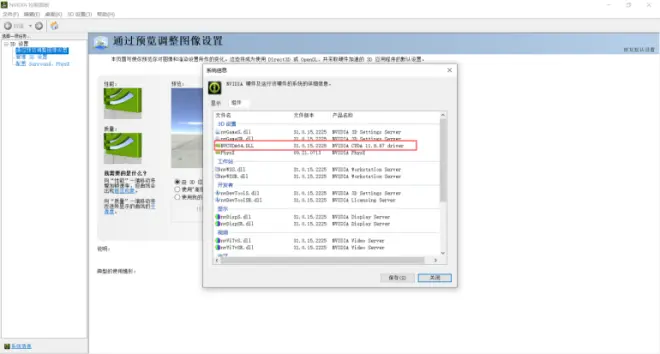
下载安装cuda
Cuda的下载地址:https://developer.nvidia.com/cuda-downloads
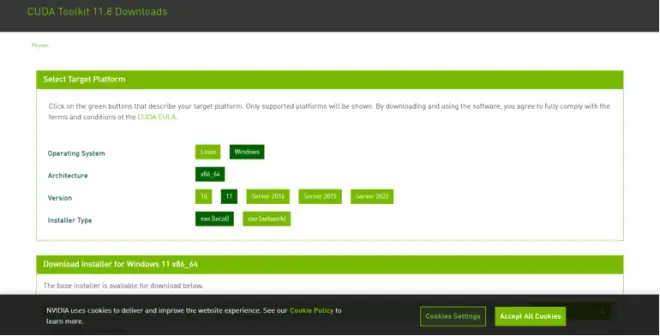
根据之前看到的信息选择64位windows版本的version 为11的cuda进行下载
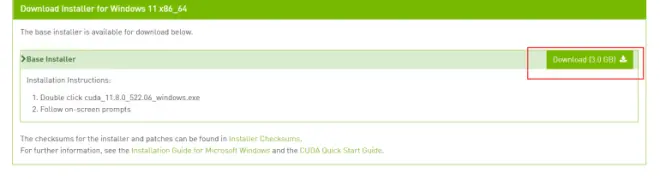
下载好之后开始安装
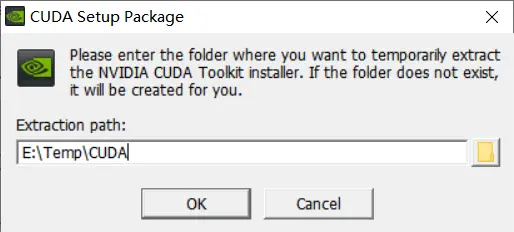
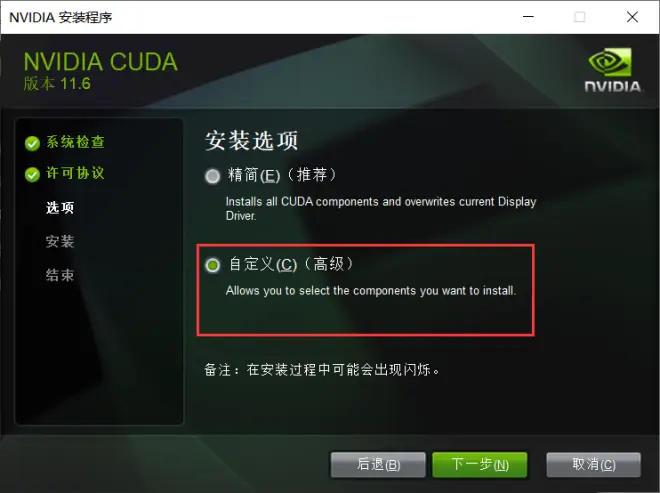
选择自定义
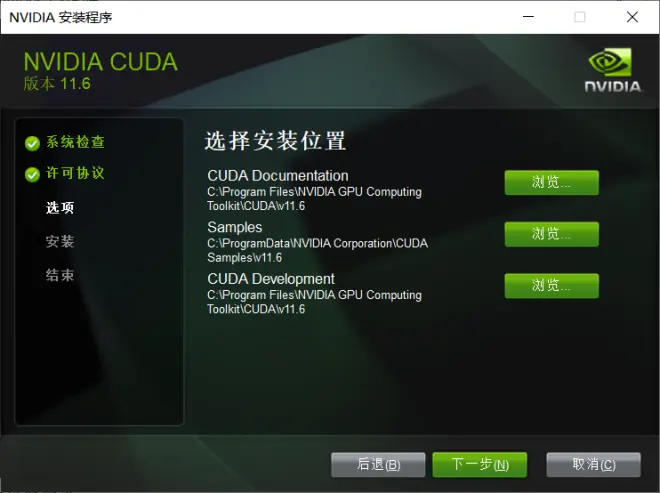
这里因为太占用C盘空间,所谓我们在D盘按照安装位置新建两个文件夹
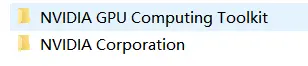
安装位置改为更改后的位置
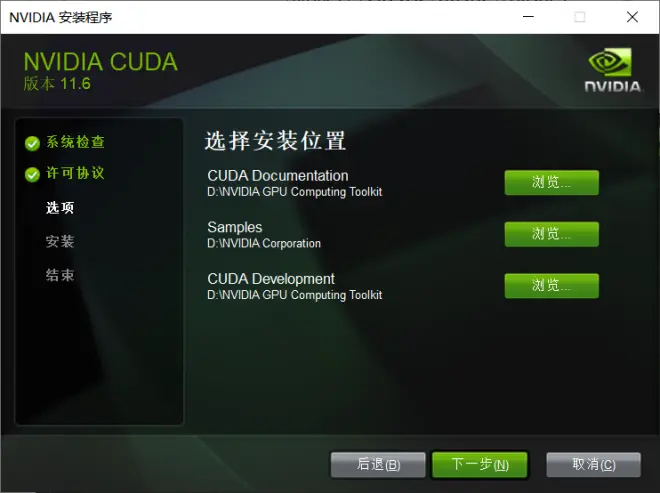
安装完成
打开环境变量可以看到cuda位置已经被配置到了环境变量里了
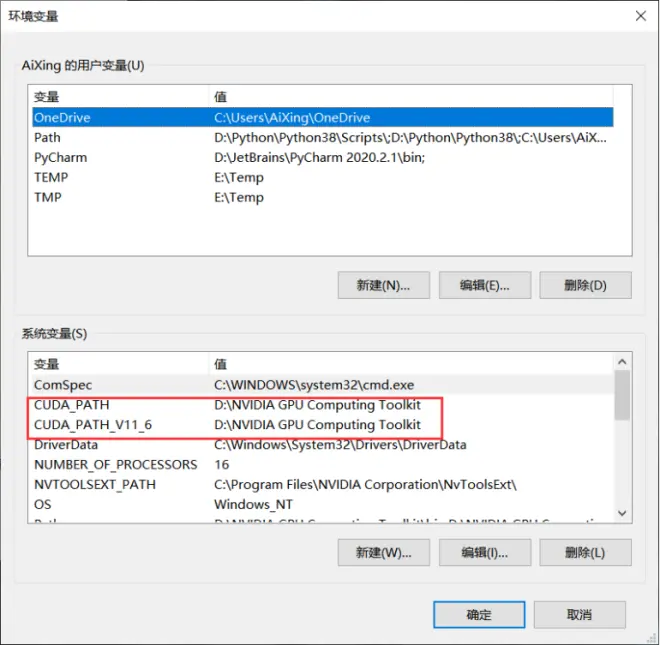
重启电脑后输入nvcc -V后显示类似信息说明安装成功
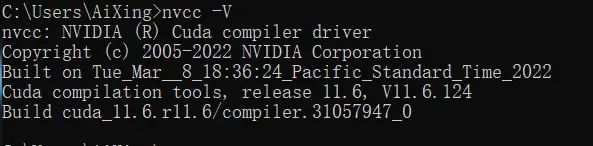
cudnn的下载和配置
Cudnn对照:https://blog.csdn.net/DuLNode/article/details/123428294
根据对照表下载相应版本的cudnn
在官网注册之后下载相应版本的cudnn
官网地址:https://developer.nvidia.com/cudnn-download-survey
将下载好的cudnn解压后
将三个文件夹复制到cuda对应的文件夹,我的路径是:D:\NVIDIA GPU Computing Toolkit(就是之前新改的地址)
将三个文件夹的路径配置到环境变量
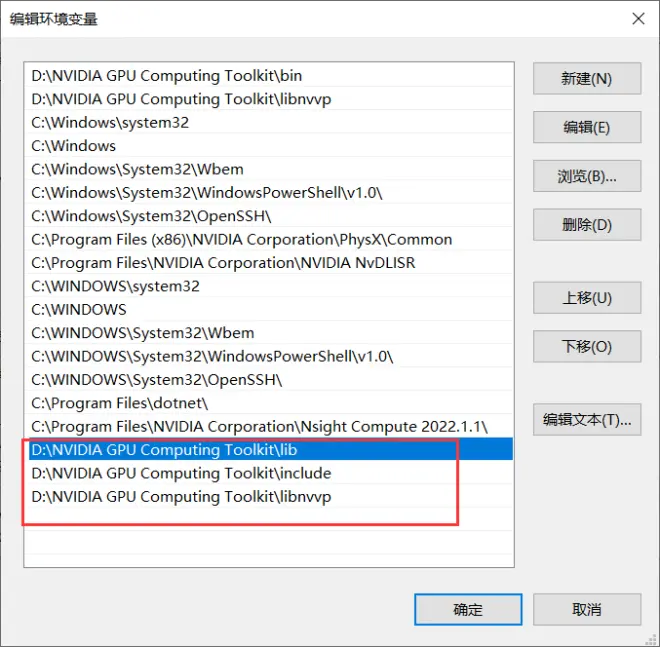
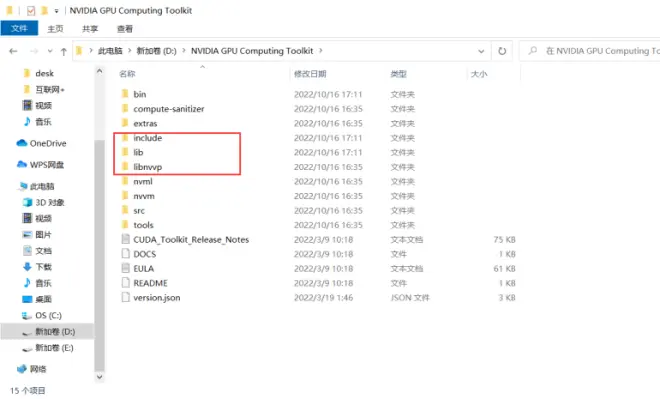
cuda与cudnn的检验
找到cuda安装的路径下的demo_suite文件夹,我这里的路径是D:\NVIDIA GPU Computing Toolkit\extras\demo_suite
打开cmd窗口切换到demo_suite文件夹
依次运行deviceQuery.exe和bandwidthTest.exe
运行结果如下,说明安装成功
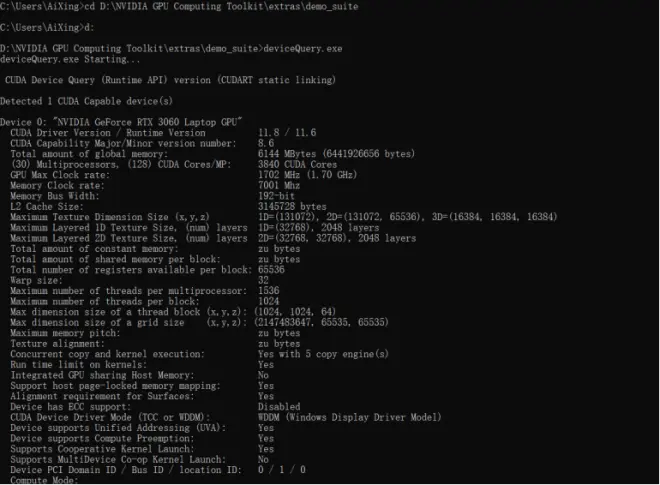
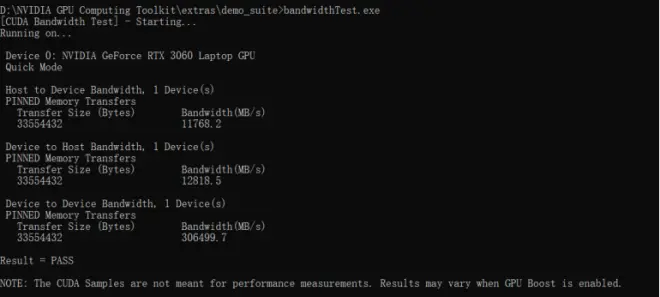
安装tensorflow依赖
安装适用于 Visual Studio 2015、2017 和 2019 的 Microsoft Visual C++ 可再发行软件包。从 TensorFlow 2.1.0 版开始,此软件包需要 msvcp140_1.dll 文件(旧版可再发行软件包可能不提供此文件)。该可再发行软件包随附在 Visual Studio 2019 中,但可以单独安装:
https://learn.microsoft.com/zh-CN/cpp/windows/latest-supported-vc-redist?view=msvc-170
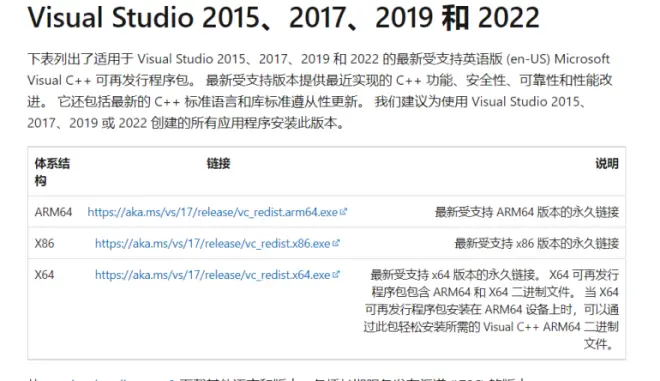
在页面中向下滚动到“Visual Studio 2015、2017 和 2019”部分。
tensorflow以及其他常用包的安装
更新pip:python -m pip install --upgrade pip
换源:pip config set global.index-url https://pypi.tuna.tsinghua.edu.cn/simple
安装的常用包
pip install pillow
pip install tensorflow
pip install tensorflow-gpu
pip install fastapi
pip install uvicorn
pip install opencv-contrib-python
pip install matplotlib
pip install scipy

